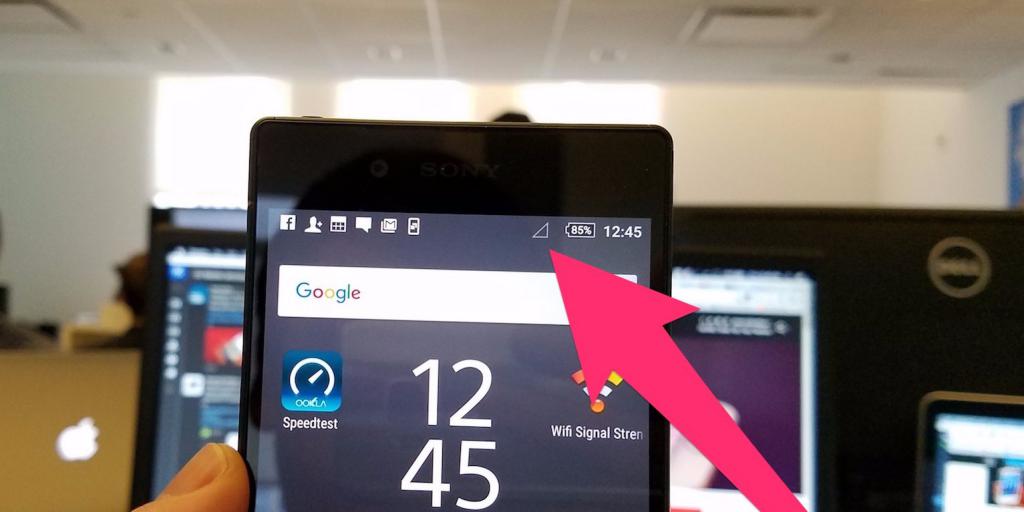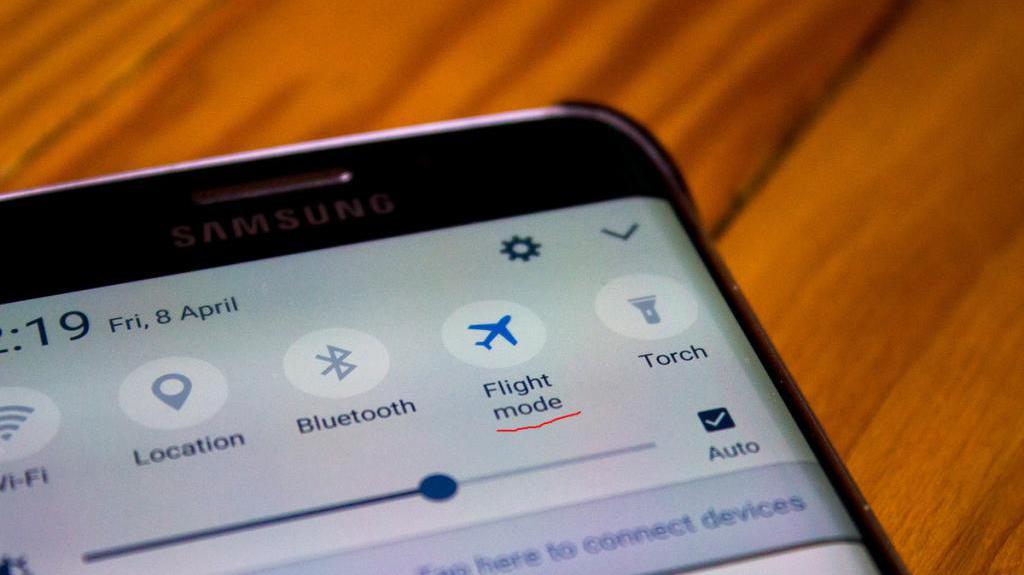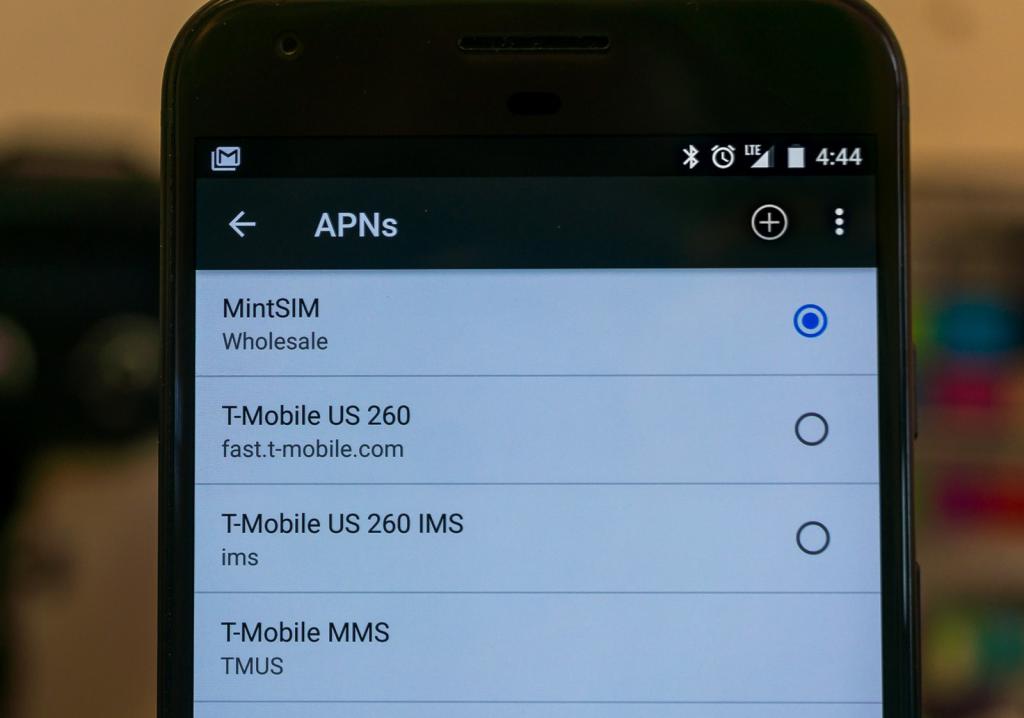- Телефон не принимает входящие звонки: причины и способы устранения
- Программный сбой
- Режим полета
- Неправильное определение сети
- Неисправность радиомодуля
- Антивирус на Samsung
- Почему при входящем звонке не загорается экран на смартфоне?
- Выключенные уведомления на входящие вызовы
- Временный сбой
- Загрязнения в верхней части экрана
- Сброс настроек телефона до заводских
- Механическое повреждение телефона
- Основные причины, по которым ваш Android смартфон может блокировать входящие вызовы и что можно с этим сделать
- Устранение неполадок телефона Android, который не делает или не принимает звонки
- Устранение неполадок телефона Android, который не делает или не принимает звонки
- Исправление 1: проверьте свой сетевой сигнал
- Исправление 2: повторно вставьте SIM-карту
- Исправление 3: перезагрузите устройство
- Исправление 4: режим полета
- Исправление 5: проверьте свой черный список
- Исправление 6: приложение для звонков по умолчанию
- Исправление 7: вызовы WiFi
- Исправление 8: загрузка в безопасном режиме
- Исправление 9: сбросить настройки
- Исправление 10: обратитесь в службу поддержки
Телефон не принимает входящие звонки: причины и способы устранения
Очень многие пользователи смартфонов сталкиваются с такой проблемой, когда телефон не принимает входящие звонки. Причин, почему такое может происходить, достаточно много, начиная от банального программного сбоя и заканчивая аппаратной поломкой. Сегодня хотелось бы более подробно рассказать именно о самых распространенных причинах, из-за которых входящие звонки не принимаются. Ну, и, конечно, будут даны полезные советы по устранению неисправности. Что же, перейдем сразу к сути!
Программный сбой
Одна из самых распространенных причин, почему телефон не принимает входящие звонки, – сбой в работе операционной системы. Это вполне обычное явление, так что ничего особого в этом нет. Вообще, сбои и нарушения в работе ОС могут быть вызваны в первую очередь не очень хорошей прошивкой или же плохой оптимизацией системы. Как правило, более дешевые телефоны от не очень известных брендов чаще подвержены этому «явлению».
Исправить данную проблему можно двумя разными способами. Первый, он же самый простой – перезагрузка телефона. Можно даже просто вытащить батарею на секунд 10, после чего вставить ее обратно и включить аппарат. В большинстве случаев данное решение помогает.
Второй способ – сброс до заводских настроек. Если первое решение не помогло, значит, сбой произошел на более глобальном уровне, и простой перезагрузкой устранить его не получится. В таком случае отлично помогает сброс настроек до первоначального состояния. Выполнить эту процедуру можно через настройки устройства.
Режим полета
Вторая причина, по которой телефон не принимает входящие звонки, – режим полета. Очень многие пользователи любят пользоваться функцией «Режим полета», дабы на протяжении какого-то времени их никто не беспокоил. Но, как показывает практика, очень большой процент забывает после отключить данную функцию, в результате чего к ним не поступают входящие вызовы.
Решение данной проблемы невероятно простое – всего-то нужно отключить данную функцию. Сделать это можно либо через статус-бар или как его еще называют «шторку». Также отключить «Полет» можно через настройки в разделе «Сети и подключения» (на разных телефонах, данный раздел может называться иначе). Еще «Режим полета» отключается через меню выключения, которое активируется при зажатии кнопки питания/блокировки.
Неправильное определение сети
Следующая причина, из-за которой телефон не принимает входящие звонки, – неправильное определение сети. Обычно телефон самостоятельно в автоматическом режиме определяет сеть сотового оператора, но порой, случаются сбои в работе, в результате чего, аппарат переходит на неверную частоту.
Для того чтобы исправить эту проблему, следует выполнить 2 простых шага:
- Зайти в настройки и перейти в меню «SIM-карты и сети».
- Далее, нужно выбрать раздел «Мобильные сети» и выставить там определение либо на автоматический режим, либо выполнить поиск и выбрать необходимую сеть, согласно своему сотовому оператору.
Неисправность радиомодуля
Следующая причина, почему телефон не принимает входящие звонки, – неисправный радиомодуль. С этим, увы, ничего нельзя поделать. Нередко модули связи в аппаратах выходят из строя. Это может случаться из-за брака на производстве, из-за частых падений устройства, попадания влаги внутрь и т. д. Исправить проблему можно только одним способом – заменой модуля на новый.
Антивирус на Samsung
Ну, и в конце небольшой такой пунктик, посвященный смартфонам «Самсунг». Очень часто многие владельцы жалуются, что их телефон «Самсунг» не принимает входящие звонки. Случается такое не только из-за вышеперечисленных причин, но и еще одной, отдельной, которая касается только устройств данного бренда. Дело в том, что, если установить антивирус Dr. Web на смартфон от Samsung, то приложение автоматически блокирует большую часть номеров, с которых входящие звонки не будут приниматься.
Исправить эту проблему можно двумя способами. Первый – удалить антивирус и найти ему замену. Второй – зайти в настройки приложения, перейти в пункт «Профиль» и там выставить галочку напротив «Принимать все звонки и СМС». Все просто!
Источник
Почему при входящем звонке не загорается экран на смартфоне?
Почему во время входящего звонка экран телефона не загорается? Что делать, если на экране не видно, кто звонит?
Многие пользователи сталкиваются с такой проблемой: во время входящего звонка на телефоне работает вибрация и звук, но экран не загорается и остается выключенным. При этом невозможно узнать, кто звонит, и принять входящий звонок. Если самостоятельно разблокировать телефон во время звонка, уведомление о вызове появится только в строке состояния или не появится вовсе. Рассмотрим подробнее причины, почему экран телефона не включается при входящем звонке, а также способы решения этой проблемы.
Выключенные уведомления на входящие вызовы
Если экран телефона не загорается во время входящего звонка, это могло произойти из-за частично выключенных уведомлений. Пользователь мог случайно запретить показывать уведомления на заблокированном экране, из-за чего вызовы перестали отображаться. Чтобы снова включить уведомления, необходимо:
- Открыть настройки телефона.
- Выбрать раздел, отвечающий за уведомления. Он может называться «Приложения и уведомления» или просто «Уведомления».
- Найти приложение «Телефон» («Вызовы»).
- Найти раздел «Уведомления» → «Входящие вызовы».
- Убедиться, что в этом пункте активирован как звук, так и всплывающее окно.
Кроме того, в этом разделе настроек необходимо подкорректировать и другие уведомления, а именно:
- Если в настройках присутствует пункт «Важность», она должна быть выставлена на «Высокую».
- Пункт «Показывать на заблокированном экране» необходимо включить.
- Пункт «Показывать значок уведомлений» также необходимо включить.
- Пункт «Блокировать все» должен быть выключен.
В настройках необязательно должны находиться все перечисленные пункты. В зависимости от модели телефона их названия могут немного отличаться.
Временный сбой
Телефон может перестать отображать входящие звонки из-за временного сбоя в работе телефона. Исправить его можно с помощью перезагрузки мобильного устройства. Если на телефоне съемная батарея, ее необходимо вытащить и вставить обратно.
Загрязнения в верхней части экрана
Иногда экран может не загораться автоматически, если на верхней части экрана, где находится датчик приближения, есть загрязнения. Чтобы исключить эту веряотность, необходимо тщательно протереть экран. Если пленка или защитное стекло покрылись трещинами и царапинами, их также нужно снять и проверить, стал ли загораться экран.
Сброс настроек телефона до заводских
Если самостоятельно выяснить, из-за каких настроек экран при входящих вызовах перестал загораться, не удалось, может помочь сброс до заводских настроек. Он сбросит все настройки и удалит приложения, одно из которых могло стать причиной этой проблемы. При этом все остальные данные на телефоне также будут удалены, поэтому рекомендуется заранее перенести их на другой носитель.
Механическое повреждение телефона
Проблемы с экраном могут появиться из-за повреждения мобильного устройства (удара, падения или контакта с водой). И хотя шанс этого невелик, он все же присутствует. В таком случае телефон необходимо отнести в сервисный центр, где путем диагностики специалисты определят, есть ли внутренние повреждения.
Источник
Основные причины, по которым ваш Android смартфон может блокировать входящие вызовы и что можно с этим сделать
Техника на то и техника, что ей свойственно ломаться. Ничего совершенного нет, поэтому не удивительно, когда что-то начинает работать не совсем должным образом. Иногда бывает, что Android смартфон начинает блокировать входящие вызовы. Звонка мы не слышим, а только получаем пропущенные в истории звонков (и то не всегда). Поэтому вот вам основные причины, из-за которых Android смартфон может блокировать входящие. Плюс ко всему разберемся, как исправить эту проблему. И так, начнем.
«Не беспокоить», режим полета, беззвучный
Это, наверное первое, что нужно проверить. Хоть эти вещи и достаточно банальные, но в первую очередь стоит проверить именно их. Бывает, что мы просто их не замечаем.
На более новых версиях Android (если не ошибаюсь, то после 6.0) в настройках громкости, есть отдельный ползунок «Звонок» или «Мелодия звонка». Если он на нуле, то не удивительно, почему наш смартфон, казалось бы, блокирует входящие вызовы.
Если вы когда-то использовали режим «Не беспокоить», то вы знаете, что его можно настроить на автоматическую активацию с нужным интервалом времени (например с 22:00 до 5:00 и т.д.). Может вы случайно настроили на автоматическую активацию и у вас попросту включился этот режим. Проверьте это.
Ну и последнее — беззвучный. Стоит и его проверить.
Может вы случайно включили переадресацию. Но, что вероятнее, может вы установили Google Voice, или другое похожее приложение, что позволяет управлять голосовой почтой. Такие приложения могут автоматически включать переадресацию.
Проверьте последнее, что вы установили, и найдите нет ли разрешения на переадресацию. Может в этом и кроется ваша проблема.
Учитывая нынешнее время, это, пожалуй, самая вероятная причина, почему наш телефон блокирует входящие и отображает только пропущенные в истории вызовов. Некоторые вирусы умные, могут скрытно управлять разрешениями на вашем устройстве.
Подумайте, когда появилась эта проблема и попробуйте избавиться от последних приложений и файлов, после которых появилась эта беда. Если и это не поможет, то наверняка лучше сделать сброс к заводским. Такие вирусы обычно прячутся на поверхности и такая процедура должна удалить их.
Очень слабый сигнал, либо его отсутствие
Иногда бывает, что к нам не доходят вызовы из-за очень плохого покрытия сети, либо отсутствия сигнала. Из-за этого мы можем видеть пропущенные. Сигнал очень плохо доходит, и вызов из-за этого может сбрасываться.
Но если вы находитесь ровно там же, где ранее сеть была отличной, тогда может проблема в телефоне, либо в самой сим-карте. Нужно методом исключения проверить эти 2 причины. Как минимум, переложить свою симку в другой телефон.
И последнее — это программный сбой. Это случается крайне редко, но проверить тоже нужно. Устаревшая версия Android, или отсутствующие последние обновления безопасности. Это может мешать смартфону принимать вызовы. Здесь тоже нужно действовать методом исключения, чтобы найти корень проблемы.
Вот мы и разобрали основные причины, почему android смартфон может блокировать входящие вызовы и отображать только пропущенные в истории звонков.
Как вам публикация? Если понравилось, подпишитесь на Android+ , поставьте лайк публикации и загляните в наш телеграм .
Источник
Устранение неполадок телефона Android, который не делает или не принимает звонки
Невозможность совершать или принимать звонки, по-видимому, является наиболее распространенной и раздражающей проблемой, вызывающей у пользователя телефона Android. К сожалению, может быть множество причин, почему это произошло. Но хорошая новость в том, что вы можете исправить их, приложив минимум усилий. В этом руководстве мы перечислим некоторые из наиболее распространенных причин, по которым эта проблема может возникнуть.
Кроме того, мы также рассмотрим, как исправить все эти проблемы, чтобы ваше устройство могло снова работать. Как видно из темы, мы будем обрабатывать как входящие, так и исходящие звонки. Итак, без лишних слов, следуйте этим советам, чтобы устранить неполадки на телефоне Android, который не звонит и не принимает звонки.
Устранение неполадок телефона Android, который не делает или не принимает звонки
Всего мы рассмотрим десять различных типов исправлений. Универсального решения для этого не существует. Рекомендуется попробовать каждое из этих исправлений, пока вы не добьетесь успеха. Большинство из них практически не требуют усилий и могут быть выполнены за секунды. С учетом вышесказанного, вот различные обходные пути для устранения неполадок и, следовательно, решения проблемы с вашим телефоном Android, который не совершает и не принимает звонки. Следуйте.
Исправление 1: проверьте свой сетевой сигнал
Это может показаться очевидным, но иногда проблема может быть просто связана с сигналом вашего сетевого оператора. Если вы едете за рулем или в метро, то, как только вы попадете на станцию метро или в изолированное место, сигнал сети обязательно пропадет. Так что посмотрите на силу авианосца, и если она действительно низкая, вам, возможно, придется играть в выжидательную игру. К счастью, это должно быть максимум несколько минут, и тогда вы сможете совершать или принимать звонки со своего телефона Android, как и раньше.
Исправление 2: повторно вставьте SIM-карту
Иногда удаление, а затем повторная установка сим-карты также может означать успех для некоторых людей. Используйте инструмент для извлечения SIM-карты, извлеките SIM-карту и снова вставьте ее. Когда это будет сделано, попробуйте позвонить и посмотреть, удастся ли вам добиться успеха.
Исправление 3: перезагрузите устройство
Удивительно, но этой настройки достаточно, чтобы исправить большинство повседневных проблем Android, и в этом случае она также может сработать. Так что продолжайте и нажмите кнопку питания, а затем выберите параметр «Перезагрузить» в меню «Питание». Когда ваше устройство перезагрузится, посмотрите, решена ли проблема, связанная с приемом и совершением звонков через ваш телефон Android.
Исправление 4: режим полета
Иногда достаточно одного случайного нажатия, чтобы отключить всю сеть, Bluetooth и WiFi на вашем устройстве. Речь идет о функциональности режима полета. Хотя очевидно, что вы не включили бы его специально, но поскольку он находится на очень видном месте на панели уведомлений, вы можете нажать на него, пытаясь использовать любую другую функцию. Так что, если это так, подумайте об отключении сразу.
Для этого просто перетащите панель уведомлений из крана и отключите указанную функцию. Однако, если его там нет, вы можете перейти в Настройки> Сеть и Интернет> Режим полета. Если эта функция действительно была включена, то после ее отключения вы могли легко совершать или принимать звонки на своем телефоне Android. Однако, если эта функция отключена, перейдите к следующему исправлению, приведенному ниже.
Исправление 5: проверьте свой черный список
Если вы столкнулись с проблемами с конкретным абонентом, возможно, вы заблокировали его номер или добавили его в список отклоненных, а затем забыли удалить его из этого списка. Или могло быть и наоборот! Если это первый случай, то мы могли бы легко с этим справиться. Чтобы удалить кого-либо из черного списка, выполните следующие действия (инструкции выполняются на устройстве Android One, но действия должны быть аналогичными и для других устройств).
- Перейдите в приложение «Контакты» на вашем устройстве.
- Нажмите на значок переполнения, расположенный в правом верхнем углу, и выберите «Настройки». Некоторые могут также упомянуть это меню как «Еще».
- Перейдите в раздел заблокированных номеров и удалите тот, который вам нужен.
- Теперь вы должны иметь возможность совершать и принимать звонки со своего телефона Android на этот номер при условии, что вы заблокировали его / ее, а не наоборот!
Исправление 6: приложение для звонков по умолчанию
Убедитесь, что вы выбрали системное приложение по умолчанию для совершения звонков, а не какие-либо другие сторонние приложения, такие как Truecaller, Viber, Skype и т. Д. Иногда с этими приложениями могут быть проблемы, и, следовательно, вы не будете возможность делать любые звонки. Чтобы проверить или изменить приложение по умолчанию, выполните следующие действия:
- Перейдите в Настройки на вашем Android-устройстве.
- Перейдите в Приложения и уведомления и нажмите на Приложения по умолчанию.
- Затем в разделе «Приложения по умолчанию» перейдите в приложение «Телефон» и выберите систему по умолчанию.
- Проверьте, можете ли вы теперь совершать или принимать звонки на своем телефоне Android.
Исправление 7: вызовы WiFi
Вызов Wi-Fi автоматически направляет ваш вызов через сеть Wi-Fi, а не через сеть вашего оператора. И в большинстве случаев, если он обнаруживает слабый сигнал WiFi, он переключается на оператора связи. Но в редких случаях это может не произойти, и он все равно будет пытаться маршрутизировать вызовы через Wi-Fi, а в случае плохой беспроводной сети ваше устройство Android не сможет совершать или принимать вызовы. В этом случае лучше всего отключить вызовы Wi-Fi, если вы их включили. Вот как это можно сделать:
- Зайдите в Настройки на вашем Android-устройстве.
- Перейдите в «Мобильная сеть» и нажмите «Дополнительно».
- Прокрутите до вызова Wi-Fi и отключите указанный переключатель. Посмотрите, добьетесь ли вы успеха или нет.
Исправление 8: загрузка в безопасном режиме
Также может случиться так, что любое стороннее приложение может конфликтовать с обычными функциями вызова вашего устройства. Лучший способ проверить это — загрузить устройство в безопасном режиме и попробовать совершить вызовы. В безопасном режиме все установленные пользователем приложения отключены до следующей загрузки. Поэтому, если вы можете совершать и принимать звонки в безопасном режиме на своем устройстве Android, проверьте все последние приложения, которые вы установили. Попробуйте удалять их по одному, пока не добьетесь успеха.
Чтобы получить доступ к этому безопасному режиму, нажмите кнопку питания, чтобы открыть меню питания. Нажмите и удерживайте опцию перезапуска в течение нескольких секунд, и вы должны увидеть всплывающее окно безопасного режима. Нажмите ОК, и когда ваше устройство Android загрузится в безопасном режиме, попробуйте позвонить по телефону и увидеть результаты.
Исправление 9: сбросить настройки
Если описанные выше методы не привели к успеху в вашем случае, то в конечном итоге вам, возможно, придется пойти по пути сброса. Но вместо того, чтобы напрямую выполнять сброс устройства, мы рекомендуем вам попробовать Сброс сети. Но перед этим перейдите в Настройки> Система> Резервное копирование> Резервное копирование сейчас. Когда резервное копирование будет завершено, вы можете продолжить действия по сбросу, как указано ниже:
- Перейдите в Настройки на вашем Android-устройстве.
- Нажмите «Система», а затем «Дополнительно».
- Перейдите к параметрам сброса и нажмите на Сбросить Wi-Fi, мобильный телефон и Bluetooth.
- Нажмите кнопку сброса настроек, расположенную внизу.
Проверьте, можете ли вы отправлять и принимать телефонные звонки на своем устройстве Android. Если ваш ответ отрицательный, вам придется полностью сбросить настройки устройства. Убедитесь, что вы заранее создали резервную копию устройства.
- Теперь перейдите в Настройки> Система.
- Нажмите «Дополнительно»> «Сброс» и на этот раз выберите «Стереть все данные (заводские настройки)».
- Наконец, нажмите Стереть все данные. Дождитесь завершения процесса. Когда это будет сделано, настройте свое устройство, используя свой Google ID, и посмотрите, устранена ли проблема.
Исправление 10: обратитесь в службу поддержки
Если вы по-прежнему не можете отправлять или принимать телефонные звонки на своем устройстве Android даже после опробования вышеуказанных настроек, вам следует подумать о том, чтобы позвонить в службу поддержки. Погуглите номер, соответствующий вашей сети, и сразу же позвоните им. Однако, если у вас нет под рукой запасного устройства или SIM-карты, отправка им электронного письма — единственный выход. Обязательно подробно объясните всю проблему вместе с необходимой информацией. Вскоре они свяжутся с вами и предложат решение.
Итак, это были различные способы устранения проблем с телефонами Android, которые не звонят и не принимают звонки. Мы упомянули десять различных типов исправлений в этой связи, любое из которых должно сработать в вашем случае. Сообщите нам в комментариях, какой из них сработал для вас. В заключение, вот несколько советов и приемов iPhone, советов и приемов для ПК, а также советов и приемов Android, которые вам также стоит попробовать.
Источник